windows11窗口大小设置
更新时间:2024-04-06 08:48:19作者:xiaoliu
Windows11作为微软最新发布的操作系统,拥有许多新的功能和特性,其中包括窗口大小设置和屏幕缩放比例调整,用户可以根据自己的需求和偏好,轻松调整窗口的大小和屏幕的缩放比例,以获得更好的使用体验。在Windows11中,设置窗口大小和屏幕缩放比例变得更加简单和直观,让用户能够更加轻松地定制自己的电脑界面。
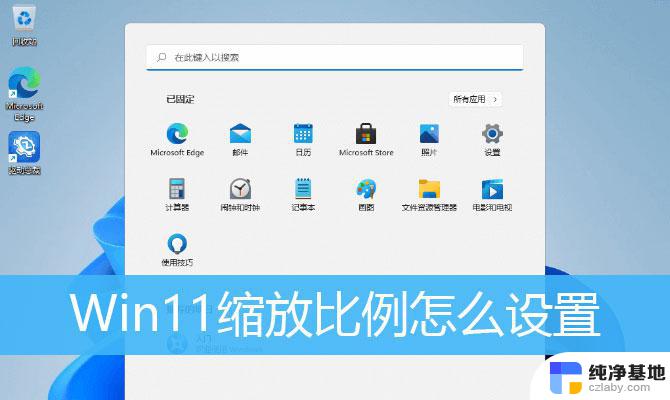
1、首先,按键盘上的 Win 键,或点击底部任务栏上的Windows 徽标;
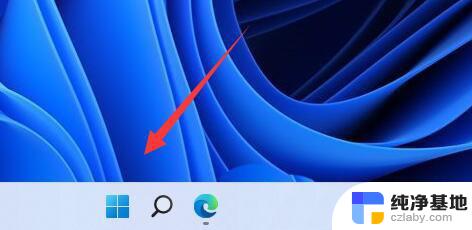
2、打开的菜单项中,选择所有应用下的设置;
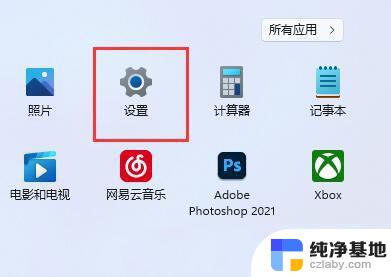
3、设置窗口,找到并点击显示(显示器、亮度、夜间模式、显示描述);
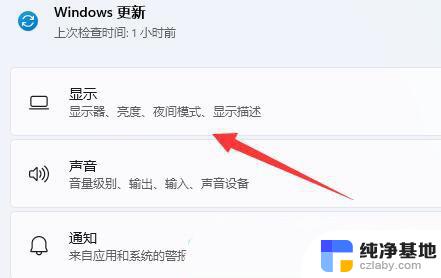
4、缩放和布局下,点击缩放(更改文本、应用和其他项目的大小)右侧的对话框就可以更改缩放比例了;
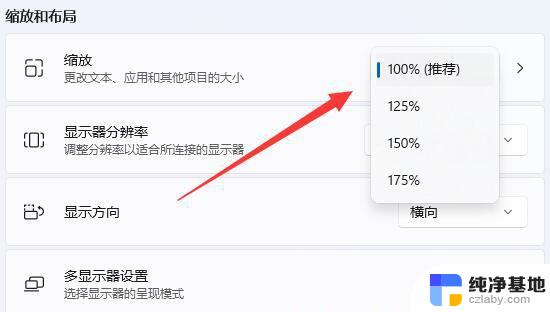
系统一般会推荐缩放比例,如果不知道选什么。直接使用系统推荐的就可以了。
win11电脑怎么重置声音? win11声音恢复默认设置方法
Win11磁贴桌面怎么设置关闭? Win11退出磁贴模式的步骤
win11怎么自定义设置窗口背景色? Win11窗口背景颜色的设置方法
以上就是Windows 11窗口大小设置的全部内容,如果你遇到这种情况,你可以根据以上步骤解决,非常简单快速。
- 上一篇: windows11文件资源管理器崩溃
- 下一篇: 电脑设置每天自动关机
windows11窗口大小设置相关教程
-
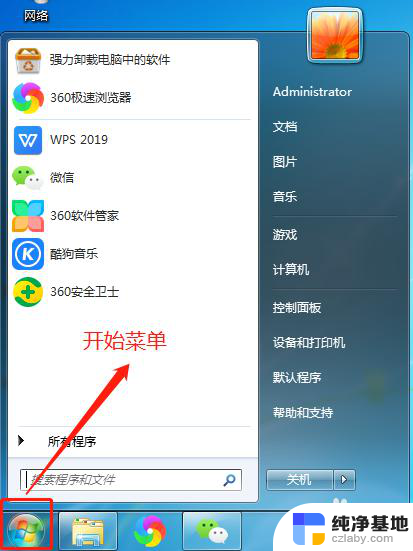 windows11电源键设置
windows11电源键设置2023-11-16
-
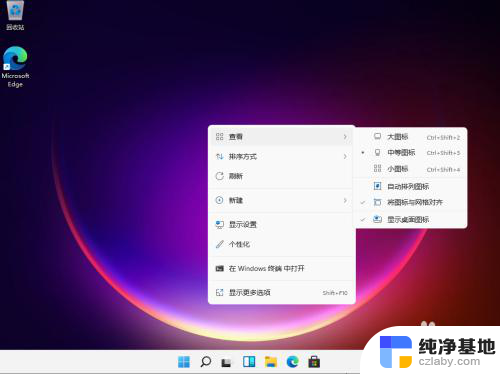 windows11桌面图标变大
windows11桌面图标变大2023-11-15
-
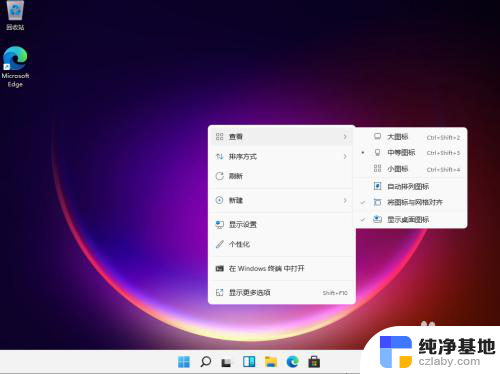 windows桌面图片大小
windows桌面图片大小2023-11-15
-
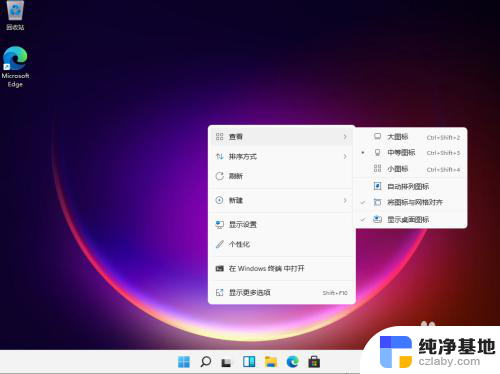 笔记本屏幕图标大小怎么调
笔记本屏幕图标大小怎么调2023-11-16
win11系统教程推荐